Perustimme DLNA -palvelimen käyttämällä ohjelmaa Home Media Server (UPNP, DLNA, HTTP). Tarkastelemme tiedostoja tietokoneelta televisiossa

- 1299
- 68
- Tyler Kozey
Sisältö
- Television yhteys DLNA -tekniikan käyttämiseen
- Ohjelman "Home Media Server (UPNP, DLNA, HTTP) asettaminen" asetetaan ""
- Käynnistä DLNA: n tiedostojen katselu televisiosta
- Jälkisanat
- Käynnistä DLNA: n tiedostojen katselu televisiosta
Tässä artikkelissa haluan jälleen puhua siitä, kuinka luoda tietokoneelle (kannettava tietokone, Netbook) DLNA -palvelin. Tämän avulla voit katsella elokuvia ja valokuvia televisiosta sekä kuunnella tietokoneellasi olevaa musiikkia.

Riittää yhdistämään televisio tietokoneeseen verkkokaapelin kautta tai vain yhteen verkkoon, suorita palvelinta DLNA: n tietokoneessa ja aloita elokuvan katselu tai valokuva.
Kirjoitin jo tästä yksityiskohtaisesta ohjeesta, mutta siinä osoitin LG -televisioiden esimerkissä ja heidän merkkituotteensa Smart Share -sovelluksen esimerkissä (tämä on LG: n yrityksen sijainti median sisällön siirtämiseksi tietokoneesta televisioon , käyttämällä DLNA -tekniikkaa). Tämä on tämä artikkeli: ”DLNA -asetukset (Smart Share) LG Smart TV -elokumassa. Katsomme elokuvia ja valokuvia, jotka ovat tietokoneella ".
Seurauksena on kuitenkin, että Smart Share -sovelluksessa on monia ongelmia. Silloin se ei käynnisty, se antaa erilaisia virheitä tai sulkeutuu itsenäisesti. Tästä voidaan lukea kommenteissa, jotka yllä olevassa artikkelissa jättivät kävijät.
On erittäin hyvä ja täysin ilmainen ohjelma "Kotin mediapalvelin (UPNP, DLNA, HTTP)", joka on erinomainen analoginen älykäs osuus LG: ltä tai esimerkiksi Samsung Allshare.
”Home Media Server (UPNP, DLNA, HTTP)” ”Tämä on sellainen universaali ohjelma, jolla voit käyttää DLNA-palvelinta ja muodostaa siihen melkein mistä tahansa televisiosta, joka tukee DLNA-tekniikkaa (ja jos televisiossasi on Wi-Fi tai A Verkkoliitin, se todennäköisesti tukee tätä tekniikkaa). Periaatteessa DLNA -asiakas voi olla paitsi televisio, myös esimerkiksi pelin haastemies.
Tämä ohje sopii eri valmistajien televisioille: LG, Samsung, Toshiba, Sony jne. D. Verrattuna merkkituotteisiin sovelluksiin, kuten Smart Share, ”Home Media Server (UPNP, DLNA, HTTP)” on suuri määrä asetuksia.
Emme syventy kaikkiin vivahteisiin, vaan harkitse vain, kuinka avata kokonaissyöttö oikeisiin kansioihin tai levyihin. Kuinka luoda palvelin ja kuinka aloittaa elokuvan katselu DLNA -tekniikan avulla televisiossa.
Television yhteys DLNA -tekniikan käyttämiseen
Ennen kuin aloitat ohjelman asettamisen, meidän on kytkettävä televisio tietokoneeseen tai kannettavaan tietokoneeseen. Jos kaikki on jo kytketty esimerkiksi reitittimen kautta, voit siirtyä seuraavaan kohtaan.
Meidän on kytkettävä kannettava tietokone ja televisio verkossa. Jos sinulla on reititin kotona, niin se riittää yhdistämään tietokoneesi tähän reitittimeen, kaapelilla tai Wi-Fi: llä, tämä ei ole tärkeää. Ja sinun on kytkettävä televisio samaan reitittimeen. Voit myös kytkeä television verkkokaapelin avulla tai Wi-Fi: llä (katsomme täältä).
Tehtävämme, niin että televisio ja tietokone (minun tapauksessani kannettava tietokone) oli kytketty yhteen reitittimeen. Minulla on ASUS RT-N13U (Rev.B1) Wi-Fi-kytketty televisio LG 32LN575U Ja kannettava tietokone Asus K56CM. Heidän esimerkinsä kanssa tämä ohje on.
Ja mitä tehdä, jos reititintä ei ole?
Tässä tapauksessa voit kytkeä tietokoneen televisioon verkkokaapelin kautta, suoraan. Otamme vain verkkokaapelin halutun pituuden (se voidaan pakata melkein missä tahansa tietokonekaupassa) ja kytkeä televisio tietokoneeseen.
Se näyttää tältä:

Yhteyden tällä tavalla pitäisi toimia erinomaisesti. Mutta minulla on televisio kieltäytynyt näkemästä kannettavaan tietokoneeseen luodttua palvelinta. Mutta ohjelmassa “Home Media Server (UPNP, DLNA, HTTP)” televisio näytti ja voisin alkaa katsella valokuvaa itse kannettavalta tietokoneelta, ja valokuva ilmestyi televisioon.
On myös ajatus siitä, kuinka ne kytketään ilman kaapelia ja ilman reititintä. Mutta en ole varma, mikä tulee ja tämä menetelmä sopii vain televisioihin, jotka kykenevät muodostamaan yhteyden Wi-Fi: hen.
Voit kokeilla kannettavaa tietokonetta luodaksesi tietokoneyhteyden, josta kirjoitin artikkelissa ”Kannettavan tietokoneen käyttäminen Internet-tukiasemana (Wi-Fi-reititin). Wi-Fi: n yhteyden asettaminen "Computer-Computer". Kytke sitten televisio luotuun tukiasemaan ja yritä käyttää tietokoneen tiedostoja.
Luulen, että he keksivät yhteyden. Siirrytään palvelimen asennukseen.
Ohjelman "Home Media Server (UPNP, DLNA, HTTP) asettaminen" asetetaan ""
Ensinnäkin meidän on ladattava ja asennettava itse ohjelma. Suosittelen ladata viralliselta sivustolta: https: // www.Homemediaserver.Ru/hakemisto.Htm. Aina on uusi versio ja niin turvallisempi.
Seuraa linkkiä ja napsauta painiketta "Ladata".

Tallenna arkisto tietokoneeseen. Asennusta varten käynnistä vain asetustiedosto.exe, joka sijaitsee arkistossa. En kuvaile koko asennusprosessia, se on yksinkertainen. Noudattaa ohjeita.
Asennuksen jälkeen käynnistä ohjelma pöytätiedotteella.
Mennään suoraan ohjelma -asetuksiin. Emme ole mitään erityisiä, emme tee. Ilmoitamme vain paikalliset pyörät, flash -asemat, ulkoiset kiintolevyt tai kansiot, joiden sisältö haluamme nähdä televisiossa. Voit esimerkiksi avata vain muutaman kansiota elokuvien, valokuvien ja musiikin kanssa.

Ikkuna asetusten kanssa avautuu. Ensimmäisessä luokassa, Mediaresurssit, Meidän on ilmoitettava, mitkä pyörät tai kansiot haluamme nähdä televisiossa. Oletuksena vakiokansiot, joissa on valokuvia, videoita ja musiikkia, ovat avoinna siellä.
Ohjelma yrittää lajitella kaiken. Ja jotta ei pidä sekoittaa kaikkiin näihin television kansioihin, suosittelen sinua avaamaan pääsy paikallisiin levyihin. Oletuksena, jos en ole erehtynyt, pääsy niihin on jo auki. Tarkista, onko sekki asennettu lähellä Paikalliset levyt.
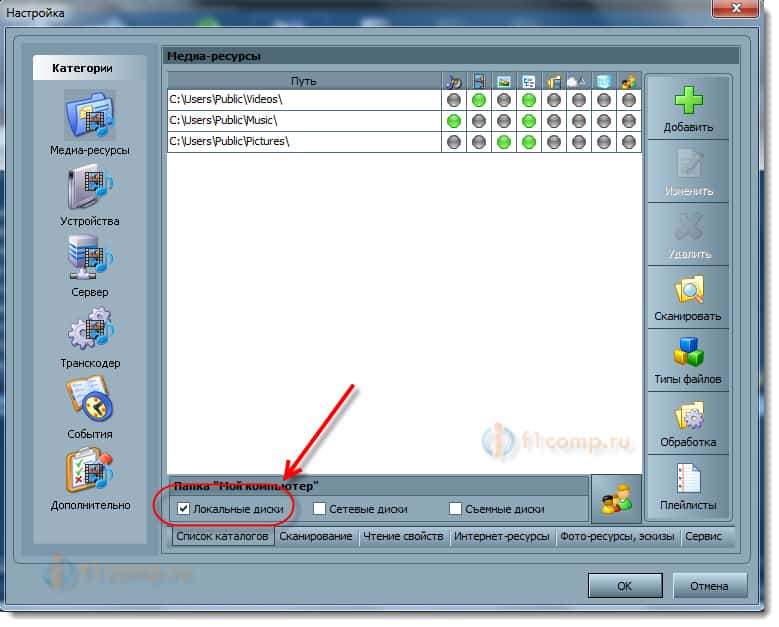
Jos asennet, tämä tarkoittaa, että televisiossa voit avata kaikki tiedostot, jotka on tallennettu näille paikallisille levyille (pyörät c, d, e ja t. D.-A.
Voit myös ilmoittaa yksittäiset kansiot tai esimerkiksi ulkoisen kiintolevyn. Napsauta tätä napsauttamalla oikeaa painiketta Lisätä, ja valitse haluttu kansio kapellimestarista, flash -asemalle tai kiintolevylle.
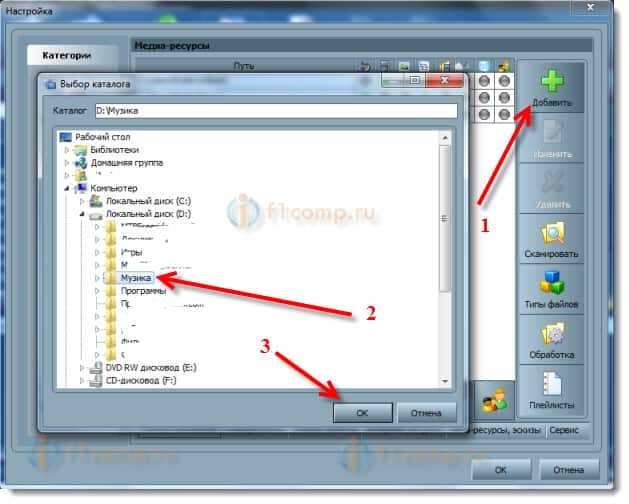
Voimme nähdä, mitkä kansiot ja levyt, avasimme pääsyn. Voimme poistaa valitut kansiot. Nämä ovat tärkeimmät asetukset, jos katsot, niin asetuksia on paljon, en harkitse kaikkea. Tallenna napsauta painiketta Hyvä, Ja suostu skannaamaan mediaresursseja.
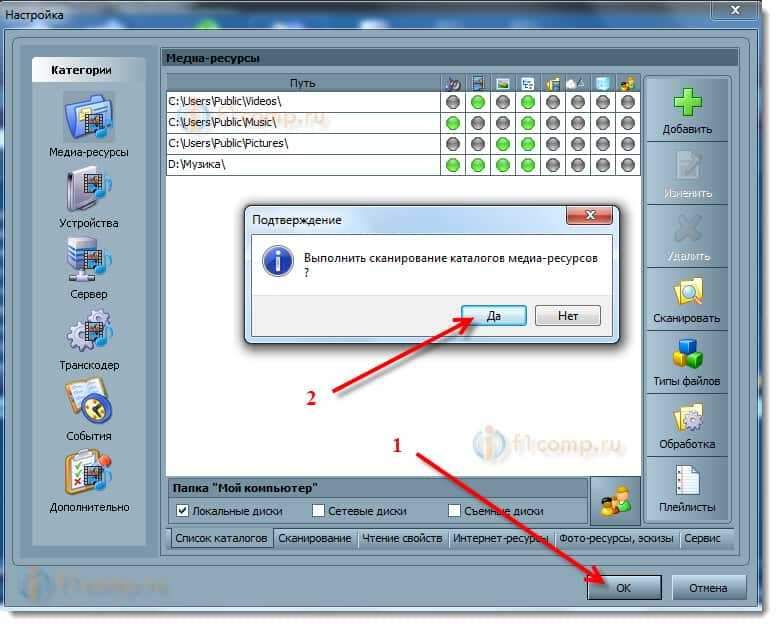
Odotamme ohjelman skannausta kansioita ja levyä. Lisäksi voit jo suorittaa itse DLNA -palvelimen. Napsauta painiketta napsauttamalla tätä "Tuoda markkinoille".
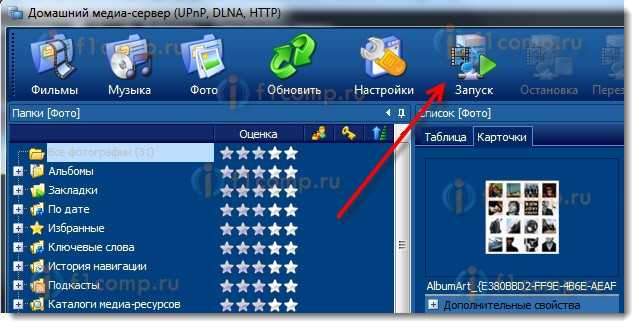
Havaitsemme viestin, että palvelin käynnistetään.
Kytke nyt vain televisio. Jos kaikki on kytketty oikein, sen pitäisi näkyä ohjelmassa "Home Media Server (UPNP, DLNA, HTTP)" ". Siirry tämän tekemiseksi välilehteen Toistolaitteet (DMR), Ja oikealla puolella napsauta painiketta Päivittää.
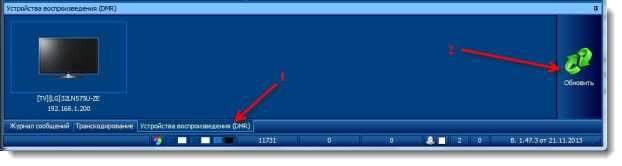
Jos televisiomme tulee näkyviin, niin kaikki on kunnossa. Voit yrittää aloittaa kuvan katselun heti ohjelmasta.
Jos televisio ei näy ohjelmassa ja luomamme palvelin ei ole näkyvissä televisiossa, tarkista ensin yhteys. Onko televisio kytketty verkkoon ja onko kannettava tietokone kytkettynä.
Sammuta sitten virustorjunta ja palomuurit kokonaan. Ne voivat estää pääsyn palvelimeen.
Tätä varten valitse ohjelman pääikkunassa (yllä) yksi välilehteistä: elokuvat, musiikki tai valokuva.
Vasemmassa ikkunassa ilmestyy mediasisältö, joka sijaitsee niissä kansioissa ja levyissä, joihin avasimme pääsyn. Paina esimerkiksi hiiren oikeaa painiketta valokuvasta ja valitse "Jäljence"Valitse sitten televisiomme.
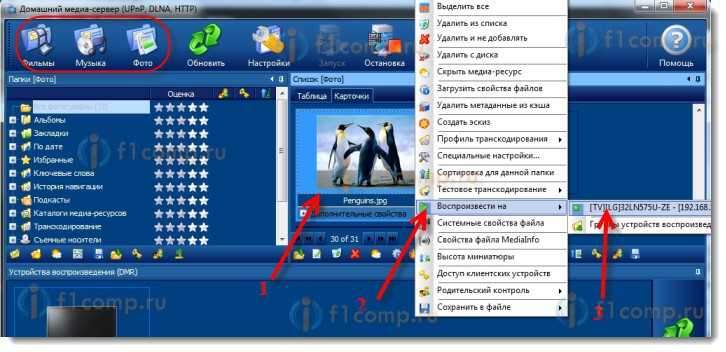
Kuvan tulisi näkyä heti televisiossa.

Samoin voit aloittaa videon ja musiikin soittamisen. Joten voimme ohjelmasta "Home Media Server (UPNP, DLNA, HTTP)" aloittaa soittaminen TV -näytöllä.
Mutta se ei ole aina kätevää. Paljon parempi, käy läpi televisio ja avaa tarvittavat tiedostot. Tätä varten jätämme laiminlyödyn palvelimen. Voit piilottaa ohjelman "Home Media Server (UPNP, DLNA, HTTP)" ". Napsauta Punainen Risti (sulje ohjelma), ja se piiloutuu ilmoituspaneeliin.

Samaan aikaan palvelin toimii ja voit mennä tietokoneeseen televisiosta.
Käynnistä DLNA: n tiedostojen katselu televisiosta
Joten tietokoneen palvelin käynnistetään, katselutiedostot ovat auki.
Nyt televisiossa meidän on mentävä ohjelmaan, joka vastaa DLNA -tekniikan kanssa työskentelystä. Esimerkiksi LG: ssä tämä on älykäs osuus. Muissa televisioissa tätä sovellusta voidaan kutsua eri tavalla.
Esimerkiksi Smart Share -sovelluksen käynnistäminen LG: ssä siirry Smart TV: hen (Blue Button -kauko -ohjauksessa) ja valitse Smart Share. Jos televisiossa ei ole äly -televisiota, mutta DLNA on, prosessi voi vaihdella.
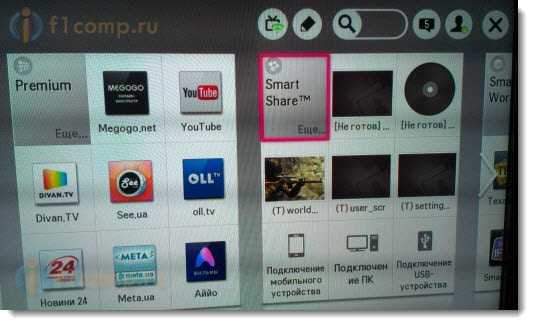
Sitten siirrymme välilehteen Kytketyt laitteet ja valitse luomamme palvelin.
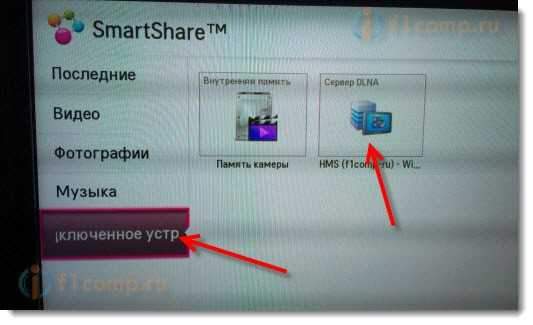
Avaa kansio Tietokoneeni, Ja näemme siellä paikalliset pyörät ja muut kansiot, joille avasimme pääsyn.
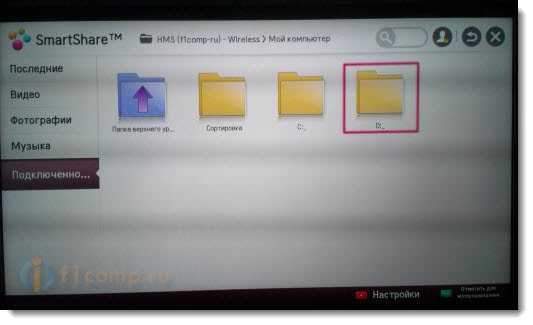
Sitten olemme jo menossa tarvitsemamme kansioon ja alamme katsella valokuvia, videoita tai musiikkia.
Jälkisanat
"Kodin mediapalvelin (UPNP, DLNA, HTTP)" Itse asiassa erittäin viileä ohjelma, jolla on suuri määrä asetuksia. Tutkimme vain tiedostojen yleisen pääsyn avaamista ja palvelimen käynnistämistä. Kun käynnistin elokuvan katselun Smart Share -ohjelman kautta, kannettava tietokone meni lepotilaan ja pelaaminen keskeytettiin. "Home Media Server (UPNP, DLNA, HTTP)" "on lukko, joka ei salli tietokoneen siirtyä lepotilaan, kun sitä käytetään palvelimena.
Toivon, että onnistut kaikessa, ja nyt katsot suosikkielokuviasi suurella TV -näytöllä DLNA -tekniikan avulla.
Jos jokin ei onnistunut, kirjoita kommentit, yritämme selvittää sen.
- « SSD -kunto OCZ Vertex 4 vuoden kuluttua
- Verkkikuvake ylitetään Punaisen Ristin kanssa. Yhteyden tila ei käytettävissä olevia yhteyksiä »

